
Максим Вершинин Редакция «Текстерры»
Собрали и проверили самые простые и эффективные способы убрать метаданные.
О существовании метаданных не догадываются многие, поскольку эта информация никак себя не выдает. Но если заглянуть в свойства файлов, там можно отыскать множество сведений — технические данные о файле, имя автора и редактора, дату и время создания, версию и технические характеристики программы создания файла, местоположение (в какой именно точке мира был создан файл), модель камеры, параметры снимка и т.п.
Метаданные есть во всех файлах и используются они разными способами. Провайдеры, например, контролируют таким образом поведение пользователей в сети, маркетологи — изучают покупателей, а злоумышленники могут составить практически полный портрет человека, который отправил файлы, включая историю его перемещений и даже вычислить привычки. А это, согласитесь, уже неприятно.
Как УДАЛИТЬ МЕТАДАННЫЕ
Как предупреждают специалисты по кибербезопасности из Digital Security, метаданные сохраняются при отправке файлов по электронной почте, через мессенджеры, при загрузке в «облако». Метаданные стираются лишь при загрузке изображений на фотостоки, а при отправке из галереи смартфона можно отказаться от передачи метаданных, но пожертвовав при этом качеством снимка. В остальных случаях, если ваз заботят безопасность и приватность, об очистке метаданных придется позаботиться самостоятельно.
Метаданные Apple
С выходом iOS 15 и iPadOS 15 возможность редактировать метаданные прямо со смартфона или планшета появилась у всех пользователей «яблочной» электроники, причем без сторонних приложений. Для этого зайдите в галерею и нажмите на иконку «i» у того или иного снимка. Затем вы сможете быстро отредактировать дату и место создания кадра, причем геолокацию можно полностью удалить. Если вам нужно стереть и другие данные, то здесь же вы найдете и другие пункты метаданных, информацию в которых можно так же легко отредактировать.
Возможность удалить метаданные iOS дает и в момент, когда вы собираетесь поделиться информацией с другим пользователем. Но если системных средств вам недостаточно, то можно воспользоваться сторонним софтом. Для устройств Apple лучшим вариантом будет Metapho, который позволяет редактировать информацию – правда, делает это за деньги.
Метаданные Android
Google в свою операционную систему штатных средств редактирования метаданных файлов не добавил, поэтому без стороннего софта не обойтись. Самым популярным приложением для этого стало Photo Exif Editor — по возможностям эта программа аналогична Metapho для iOS. У нее простой и понятный интерфейс, а сама она позволяет очистить файл от тех данных, которые вы не готовы предоставлять посторонним людям. Есть возможность пакетной работы с фотографиями, есть платная подписка с расширенным функционалом. Так что можно либо обойтись базовым вариантом, либо купить продвинутый — все зависит от того, какие у вас требования.
Метаданные Mac OS
В отличие от мобильной операционной системы Apple, настольная предлагает не такой широкий функционал — через свойства файлов метаданные не отредактировать, но и в просмотрщике изображений возможностей по работе с этими сведениями не так много. Даже приложение «Фото» позволяет редактировать лишь дату и место съемки. Выручить может утилита ImageOptim, которая способна очистить EXIF-данные у выбранных снимков.
Метаданные Windows
В Windows метаданные можно удалить через меню «Свойства» и вкладку «Подробно» — там необходимо либо выбрать нужные пункты для корректировки вручную, либо кликнуть на «Удаление свойств и личной информации», стерев метаданные полностью. Также для этих целей можно использовать Photoshop (кстати, данный метод годится и для mac OS). Откройте фотографию, нажмите пункт файл в меню программы, затем выберите «Сохранить для Web» и в открывшемся окне, в пункте «Метаданные», установите команду «Не показывать».
Точно так же в обеих десктопных операционных системах для удаления данных можно использовать бесплатный просмотрщик изображений GIMP. Там необходимо выбрать файлы, а затем в меню экспорта (в расширенных настройках) очистить чекбокс «Сохранить данные EXIF». Так вы получите очищенные от лишней информации изображения.
Онлайн-сервисы
Если вручную ковыряться в настройках файлов желания нет, равно как скачивать и устанавливать на устройства новые приложения, то можно воспользоваться онлайн-сервисами. Эти ресурсы позволяют загрузить файл (обычно до 5 Мб) и на выходе бесплатно получить такой же файл, но уже без метаданных. Для чистки данных на изображениях можем порекомендовать сайт IMGonline, а для прочих файлов (в том числе фотографий) — GroupDocs, позволяющий удалять метаданные у изображений, аудио- и видеофайлов, «офисных» документов и PDF.
Не делитесь — не рискуете
Если вы не делитесь файлами с другими людьми, не храните их в облачных сервисах и не загружаете в социальные сети, то можно обойтись без всего вышеописанного. Но если для вас обмен файлами и активное ведение аккаунтов в соцсетях — норма, стоит заранее позаботиться о «гигиенических» процедурах для файлов ради безопасности. Ну и вообще на всякий случай.
Продвинем ваш бизнес
В Google и «Яндексе», соцсетях, рассылках, на видеоплатформах, у блогеров
Источник: texterra.ru
ExifCleaner, инструмент для очистки метаданных
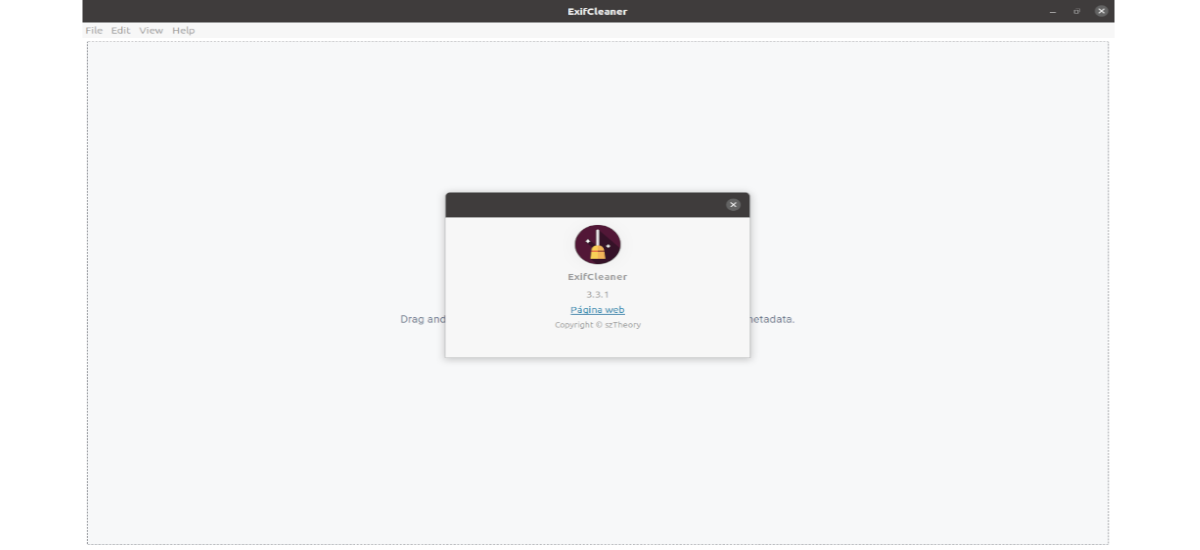
В следующей статье мы рассмотрим ExifCleaner. Это один кроссплатформенное настольное приложение для очистки метаданных изображений, видео, PDF и других файлов, Метаданные Это информация, которая является частью файла и содержит информацию о нем. Среди прочего, они могут установить текстовую информацию, такую как название, описание, время экспозиции, значение ISO, фокусное расстояние или авторские права.
Этот тип информации полезен по многим причинам, однако иногда рекомендуется исключить Метаданные Exif фотографии перед публикацией. Помимо защиты нашей конфиденциальности, удаление метаданных также может уменьшить размер файла.. ExifCleaner позволит нам удалить эту информацию из наших файлов.
- 1 Общие функции ExifCleaner
- 2 Используйте ExifCleaner в Ubuntu как AppImage
- 3 Работа с программой
Общие функции ExifCleaner
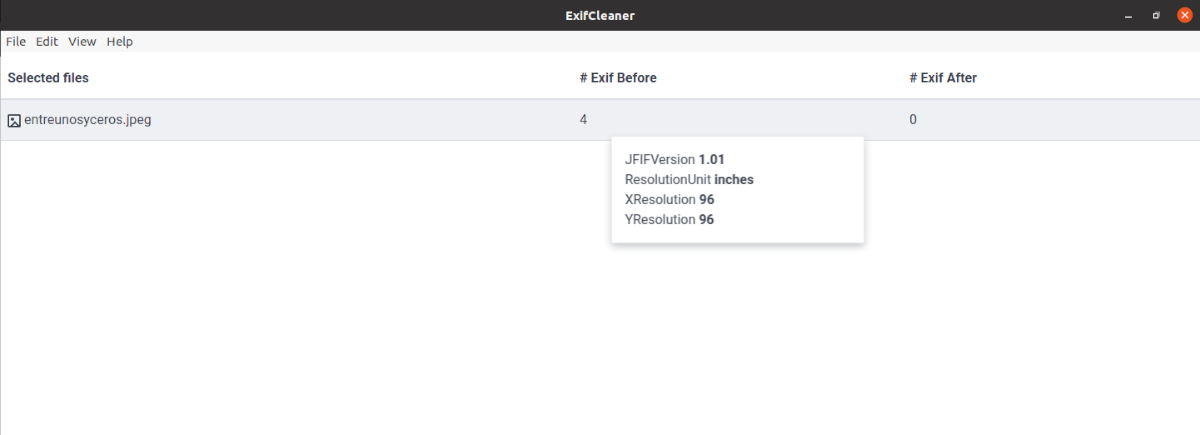
- Это приложение мультиплатформенная. Мы можем найти доступные версии для Gnu / Linux, Windows и Mac.
- Es бесплатно и с открытым исходным кодом, по лицензии MIT.
- Программа была построен на библиотеке ExifTool. Это приложение командной строки и библиотека Perl для чтения и записи. EXIF, GPS, IPTC, XMP, примечания производителя и другая метаинформация в изображениях, аудио и видео.
- Поддерживает самые популярные форматы изображений например, PNG, JPG, GIF и TIFF. Он также включает поддержку PDF. Это лишь некоторые из них, вы можете ознакомиться со всеми поддерживаемые форматы на странице проекта GitHub.
- Мы также сможем удалить метаданные из видео файлов с форматами; M4A, MOV, QT и MP4.
- Программа позволит нам перетащите в свой графический интерфейс. Мы можем перетащить любое изображение в окно приложения, чтобы начать обработку и удаление метаданных Exif.
- У нас будет возможность использовать пакетная обработка. Мы сможем обрабатывать десятки или сотни файлов одновременно.
- Темный режим. Автоматически определяет настройку темного режима операционной системы для снижения утомляемости глаз. Когда компьютер сделает это, он перейдет в дневной режим. Нет или, по крайней мере, я не нашел никакой возможности активировать этот режим вручную.
Это лишь некоторые из возможностей программы. Они могут детально проконсультируйтесь со всеми из них от его веб-страница или страница проекта на GitHub.
Используйте ExifCleaner в Ubuntu как AppImage
Разработчик предоставляет официальный пакет для Debian / Ubuntu, а также двоичные файлы для других операционных систем. Мы также можем найти доступный файл AppImage. Обе возможности доступны для скачать из страница релиза проекта.
Я должен сказать, что я тестировал пакет .deb на Ubuntu 20.04 и не смог заставить его работать.. По этой причине в следующих строках мы только собираемся показать, как использовать файл AppImage программы. Помимо возможности загрузить его из веб-браузера, мы также можем открыть терминал (Ctrl + Alt + T) и используйте wget, чтобы получить последнюю версию, выпущенную сегодня (3.3.1):
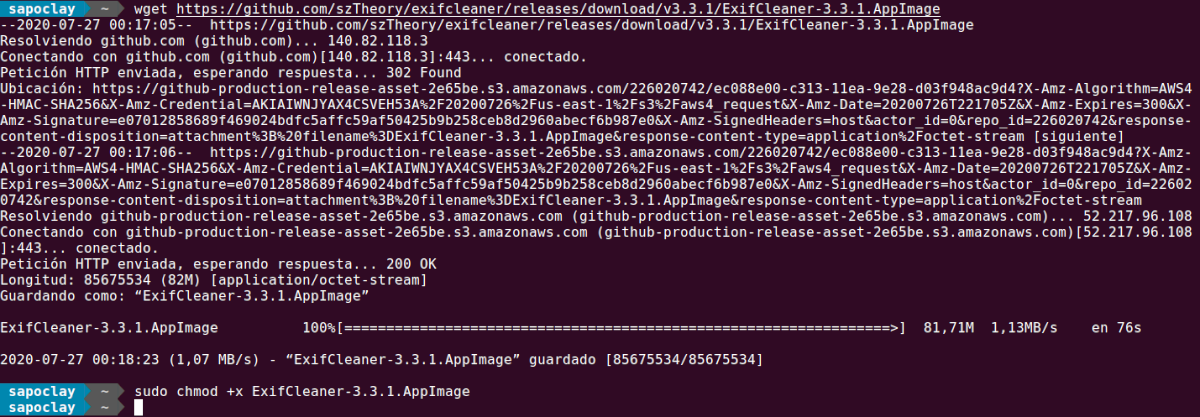
wget https://github.com/szTheory/exifcleaner/releases/download/v3.3.1/ExifCleaner-3.3.1.AppImage
В конце загрузки мы не должны забывать, что вам необходимо дать права на выполнение для файла. Сделать это можно с помощью команды:
sudo chmod +x ExifCleaner-3.3.1.AppImage
На этом этапе мы можем запустить программу, дважды щелкнув файл.
Работа с программой
После выполнения программы мы увидим экран, подобный следующему. В нем мы сможем удалить метаданные небольшой коллекции фотографий. Мы сможем обрабатывать изображения, перетаскивая их из нашего файлового менеджера или используя меню Файл → Открыть.
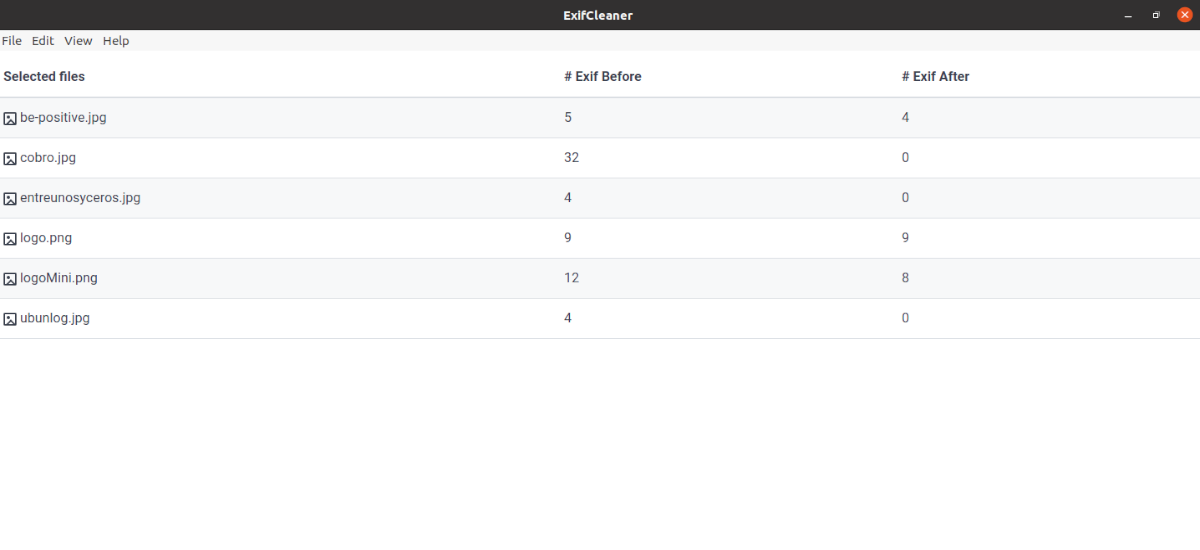
После завершения очистки мы увидим, сколько метаданных было удалено. Программа не удаляет метаданные, которые считает важными, и не дает нам возможности выбрать, что удалить.. При наведении указателя мыши на номер Exif отображаются метаданные. Сравнивая два столбца, мы можем определить, какие метаданные были удалены.

Программа может пакетно обрабатывать тысячи файлов, что иногда бывает полезно. Пока эта задача выполняется, программа использует все ядра ЦП, стремясь сократить время выполнения задачи. Тем не менее, это может заметно снизить производительность системы.
Содержание статьи соответствует нашим принципам редакционная этика. Чтобы сообщить об ошибке, нажмите здесь.
Полный путь к статье: Убунлог » Ubuntu » ExifCleaner, инструмент для очистки метаданных
Источник: ubunlog.com
Как удалить метаданные фото бесплатно и массово

Если просто нажать в этом окне на «Ок» — создастся копия изображения полностью без дополнительной информации. Хотите удалить определенные метаданные фото — переставьте точку на второй пункт и выбрав свойства жмите «Ок» .
Как смогли убедиться, ничего сложного в операции нет. Но таким образом можно поломать пальцы и мозг, если нужно очистить от метаданных десятки, сотни или даже тысячи фото, верно?
Вот и подошли к решению такого вопроса — как удалить метаданные фото массово (пакетно). Устанавливаем бесплатную утилиту Photo Anonymizer (ссылка на официальный сайт в конце обзора, как всегда)…
Если не сняли галку в последнем окне инсталлятора — сразу получите главное рабочее окно программы…
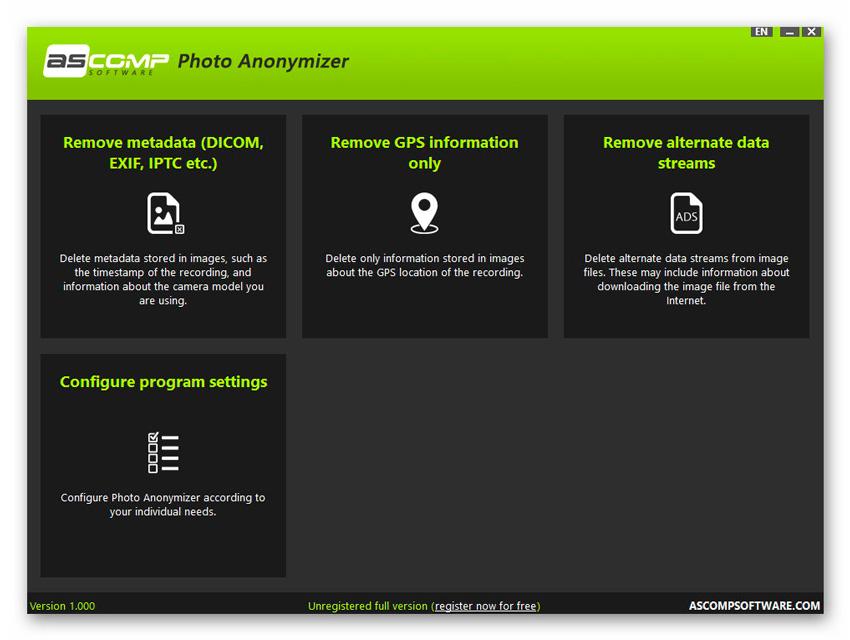
Верхние три огромные кнопки — режимы очистки изображений от лишних свойств:
- все основные метаданные фото
- информация о местоположении камеры при съемке
- дополнительные разные свойства…

В левой колонке указываете расположение фотографий для очистки, а в правой выбираете их.
Надеюсь, помните, что для выборочного выделения нескольких объектов нужно зажать клавишу «Ctrl» на клавиатуре.
После этого остается кликнуть на зеленую кнопку, что справа в самом низу окна найдете…
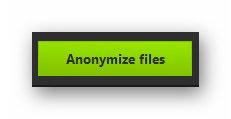
Если используете первый режим очистки, появится промежуточное окно, в котором ничего не менял…
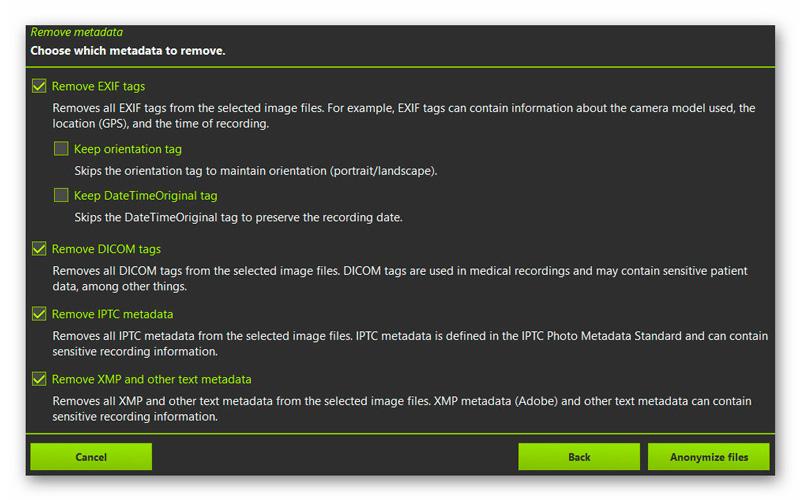
Но можно воспользоваться экранным переводчиком (если не владеете английским языком) и выбрать определенные метаданные для удаления…
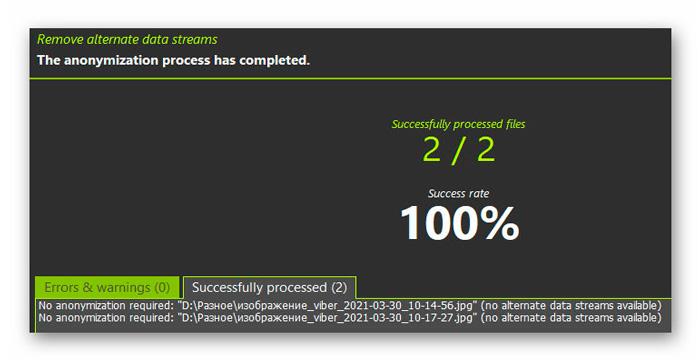
Чтоб не раздражало появляющееся окно с предложением бесплатной регистрации и не мешало плодотворно работать в программе, советую зарегистрироваться — это совершенно не больно (можно использовать для этого временную электронную почту, кстати )…
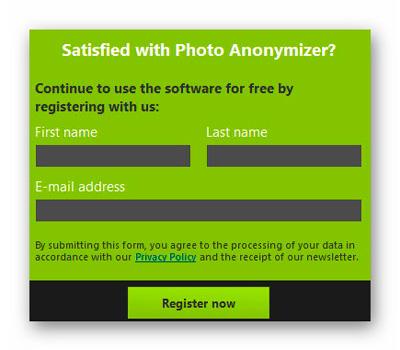
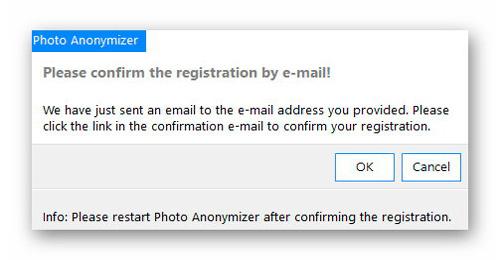
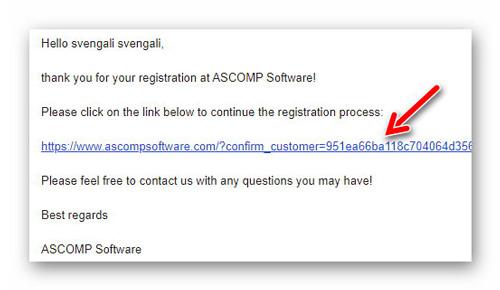
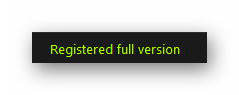
Если хотите сохранить оригиналы изображений со всеми метаданными и создать чистые копии — загляните в настройки утилиты и проставьте соответствующие галочки…
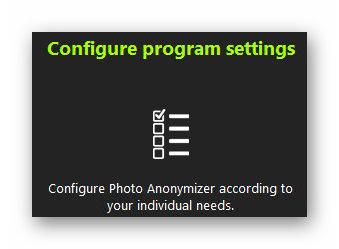
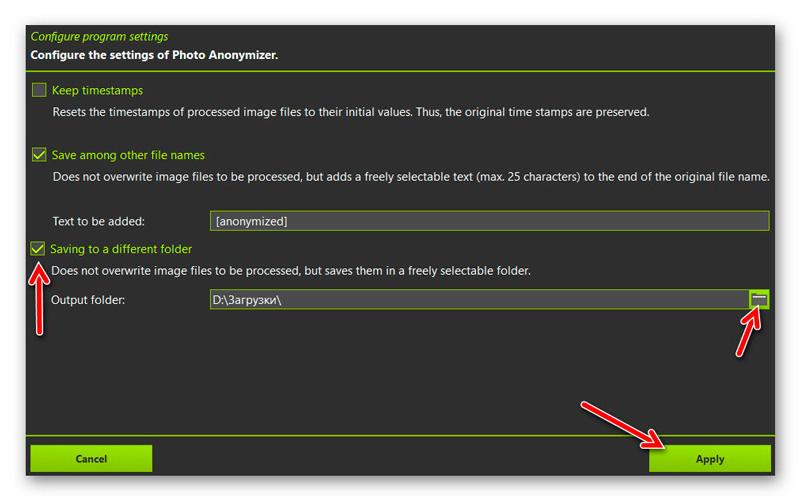
Кстати, как видите, тут же можно указать место сохранения копий и их шаблонное новое имя.
Скачать Photo Anonymizer
| Предназначение: | Бесплатная программа позволит удалить метаданные фото бесплатно и массово |
| Название программы: | Photo Anonymizer |
| Производитель (автор): | ASCOMP Software® |
| Статус: | Бесплатно |
| Категория: | Фото |
| Размер инсталлятора (архива): | 4.65 Мб |
| Поддержка ОС: | Windows XP,7,8,10 |
| Язык интерфейса: | Английский… |
| Безопасность: | Вирусов нет |
| Похожие программы: | — |
| Ссылка на инсталлятор/сайт: | Скачать/Перейти |
Чуть не забыл сказать, при удалении метаданных из фотографий незначительно (буквально на несколько байт) уменьшается их «вес» — это может быть важно при большом количестве изображений. Например, при массовой их «заливке» на собственный сайт (способствует ускорению загрузки страниц).
Считаю это смешной оптимизацией и к тому же, в большинстве случаев, вебмастера при подготовке материалов пользуются профессиональными решениями, такими как Фотошоп, а в них эту процедуру можно настроить по умолчанию, одной галочкой. В противном случае — Photo Anonymizer в руки.
ПОЛЕЗНОЕ ВИДЕО
Теперь знаете, как удалить метаданные фото бесплатно и массово. До новых полезных компьютерных программ и советов.
Источник: optimakomp.ru